0x000000C1 SPECIAL_POOL_DETECTED_MEMORY_CORRUPTION - [Fast]
5 min. läsa
Uppdaterad den
Läs vår informationssida för att ta reda på hur du kan hjälpa MSPoweruser upprätthålla redaktionen Läs mer
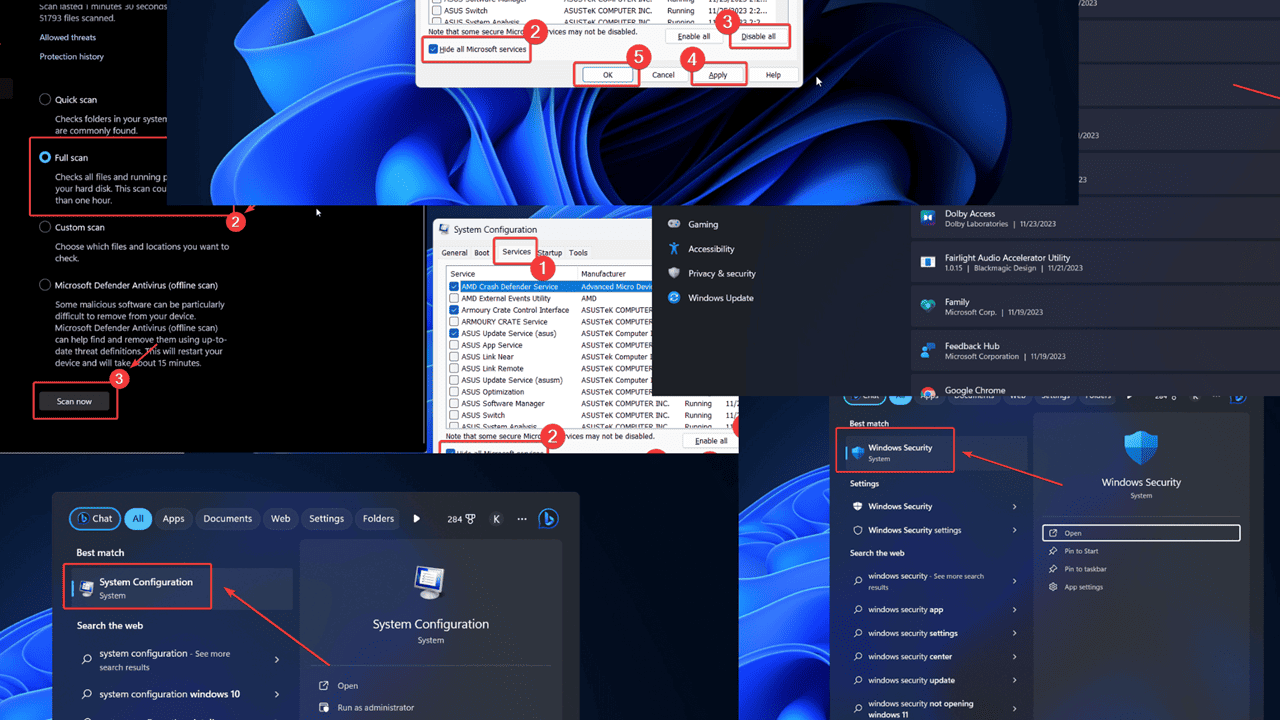
Ger 0x000000C1 SPECIAL_POOL_DETECTED_MEMORY_CORRUPTION dig problem på din Windows-dator? Även om det kan verka som en skräck i början, går det att fixa. Fortsätt läsa för att ta reda på vad som orsakar det och hur du löser det.
Vad är 0x000000C1 SPECIAL_POOL_DETECTED_MEMORY_CORRUPTION-felet?
0x000000C1 SPECIAL_POOL_DETECTED_MEMORY_CORRUPTION är en Blue Screen of Death-fel. Det åtföljs vanligtvis av namnet på den saknade eller korrupta systemfilen som ntoskrnl.exe, nvlddmkm.sys, rtwlanu.sys, brusbmdm.sys, etc. Det stänger av systemet omedelbart, vilket avslutar alla aktiva processer.
Vad orsakar 0x000000C1 SPECIAL_POOL_DETECTED_MEMORY_CORRUPTION?
Enligt min forskning är de vanligaste orsakerna till detta fel följande:
- RAM-fel: Med RAM kan du lagra minne medan du aktivt använder systemet. Om det misslyckas kommer ditt system att krascha.
- Korrupta systemfiler: Om systemfiler som ntoskrnl.exe, nvlddmkm.sys, rtwlanu.sys, brusbmdm.sys, etc. är korrupta, kan felet uppstå.
- Korrupta eller saknade systemdrivrutiner: Drivrutiner är nödvändiga för kommunikation mellan systemets hårdvara och mjukvara. Om de saknas eller är korrupta kan du stöta på det här problemet.
- Programvaruinkompatibilitet: Ibland kanske nyligen installerad programvara inte är kompatibel med ditt system.
- Skadlig programvara infektion: Om skadlig programvara infekterar din enhet kommer det att påverka systemprocesserna.
- Överskyddande antivirusprogram: Vissa antivirusprogram är överskyddande. Det kan flagga äkta processer som skadlig programvara, vilket kan orsaka fel.
Hur åtgärdar jag 0x000000C1 SPECIAL_POOL_DETECTED_MEMORY_CORRUPTION-fel?
Försök med följande lösningar för att lösa problemet:
Lösning 1: Kör Windows Memory Diagnostic Tool
Smakämnen Windows Memory Diagnostic-verktyg kan leta efter RAM-fel och fixa det om möjligt. Proceduren för att köra det här verktyget är som följer:
- Klicka Windows + R att öppna Körning fönster.
- Skriv följande kommando och tryck ange: MDSCHED
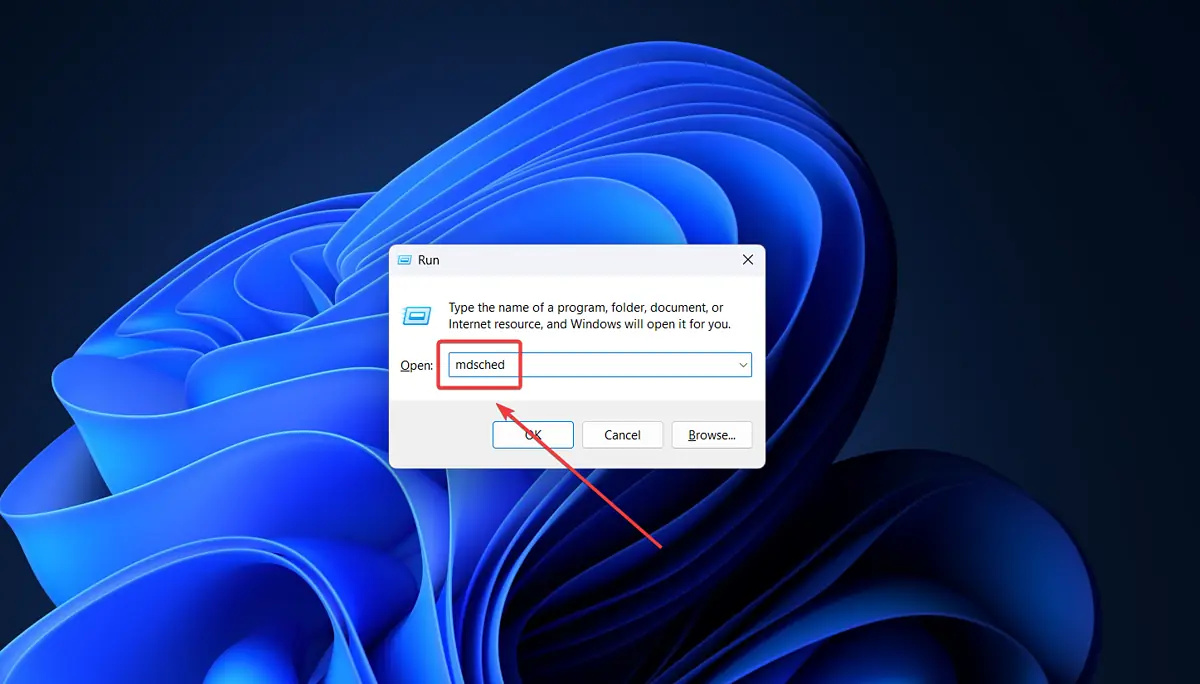
- Klicka på Starta om nu och kontrollera efter problem.

Lösning 2: Kör SFC Scan
Om felet nämner en systemfil med filtillägget .sys bör du utföra en SFC-skanning. Proceduren är som följer:
- Sök efter kommando~~POS=TRUNC i Windows sökfält.
- Klicka på Kör som administratör att öppna kommando~~POS=TRUNC fönster.

- Skriv följande kommando och tryck på Enter: SFC / SCANNOW

- Starta om systemet när skanningen har slutförts.
Lösning 3: Kör en CHKDSK-skanning
En CHKDSK-skanning kommer att leta efter dåliga sektorer på din hårddisk och reparera dem om möjligt. Proceduren är som följer:
- Sök efter kommando~~POS=TRUNC i Windows Search bar.
- Välja Kör som administratör i den högra rutan för att öppna kommando~~POS=TRUNC fönster.
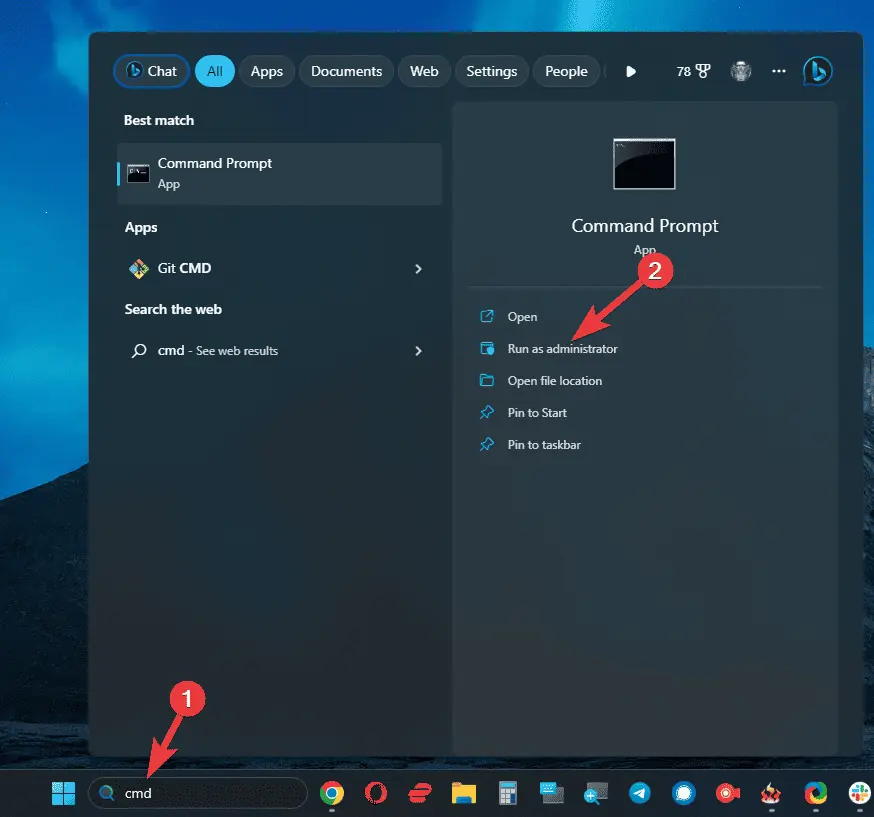
- Skriv följande kommando och tryck ange för att utföra det: CHKDSK /R /F
- Typ Y och tryck på Enter.
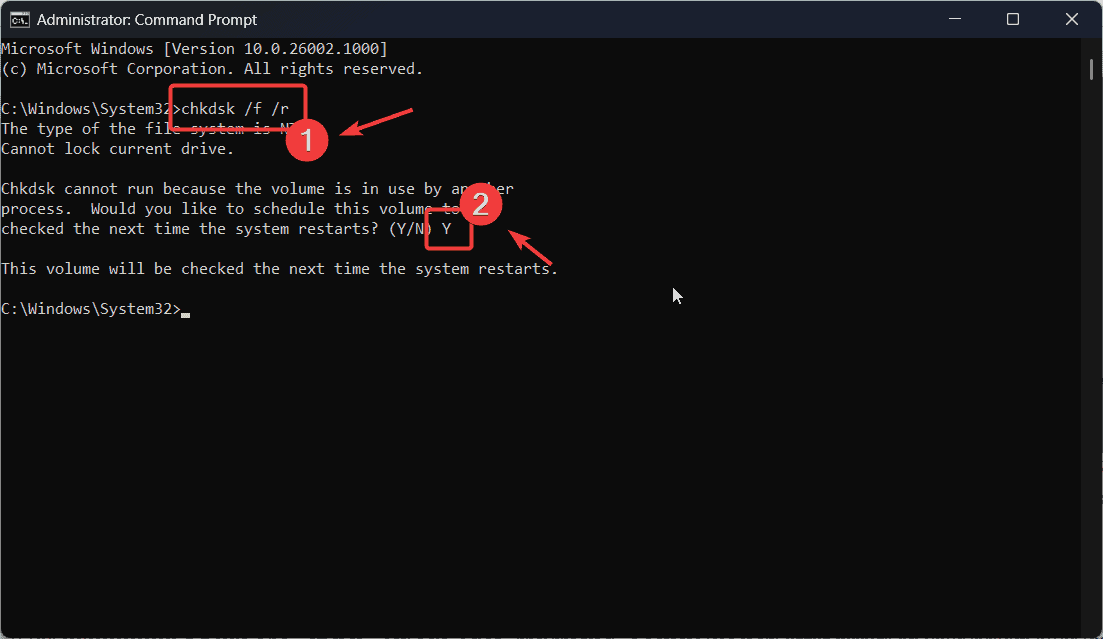
- Starta om systemet efter att skanningen har slutförts. Observera att efter omstart av ditt system kan det ta lite tid att skanna sektorerna.
Lösning 4: Kör felsökaren för programkompatibilitet
Om 0x000000C1 SPECIAL_POOL_DETECTED_MEMORY_CORRUPTION-felet uppstår efter installation av ett nytt program, försök att köra den här felsökaren.
- Högerklicka på Start knappen och välj Inställningar från menyn.

- I Inställningar meny, gå till System >> Felsökning >> Andra felsökare.
- Klicka på Körning intill Felsökare för programkompatibilitet.
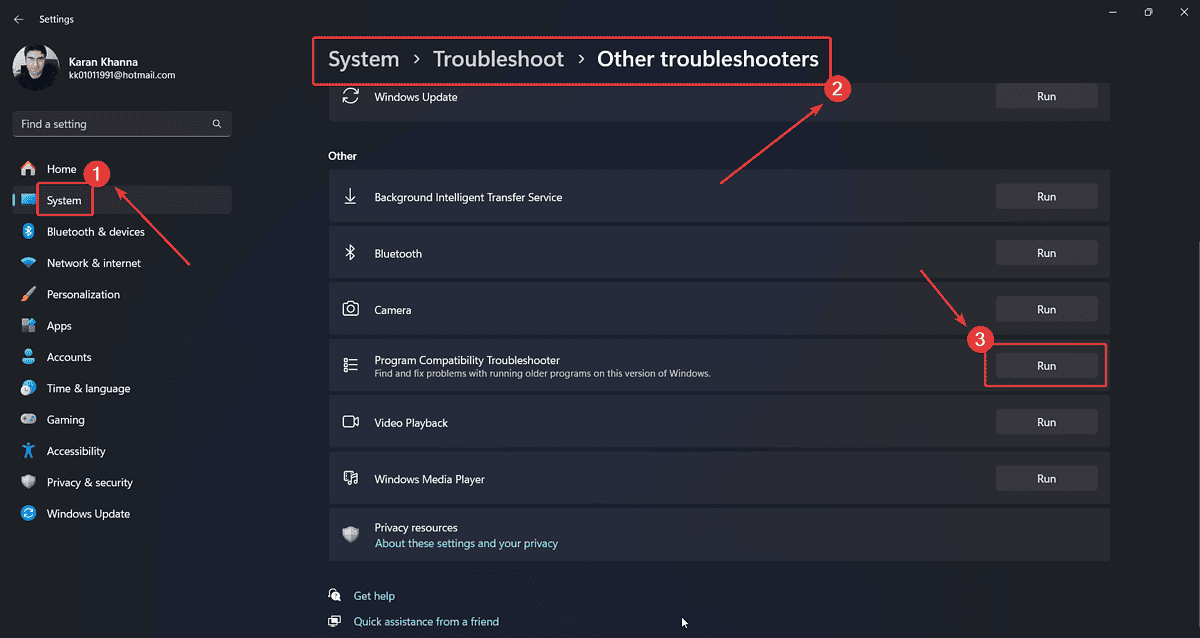
- Klicka på Ja att ge samtycke.
Lösning 5: Felsök ditt system i Clean Boot State
Om ett tidigare installerat program orsakar felet kan du prova att felsöka i Clean Boot-läget med alla program inaktiverade vid start.
- Sök efter Systemkonfiguration i Windows Search bar.
- Öppna Systemkonfiguration fönster.
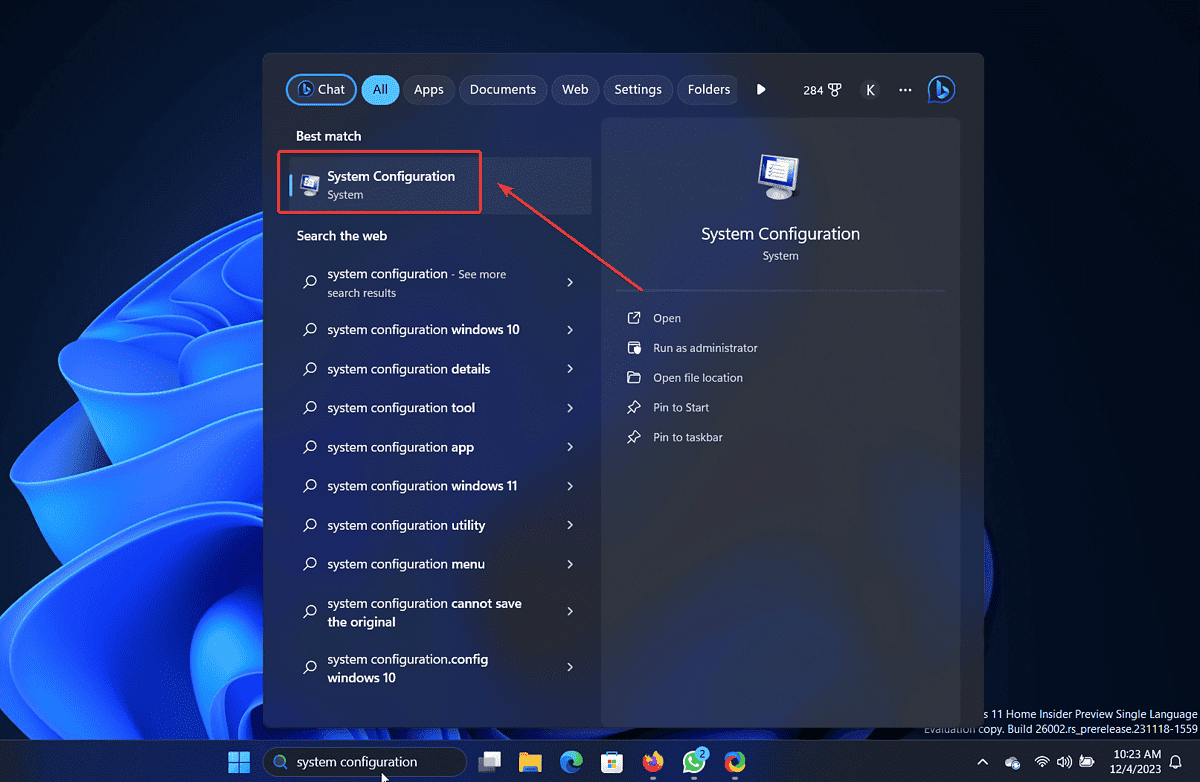
- Gå till Tjänster fliken.
- Markera rutan som är kopplad till Dölj alla Microsoft-tjänster.
- Klicka på Inaktivera alla.
- Välja Ansök och då OK.
- Klicka på Omstart för att starta om systemet i Clean Boot tillstånd.
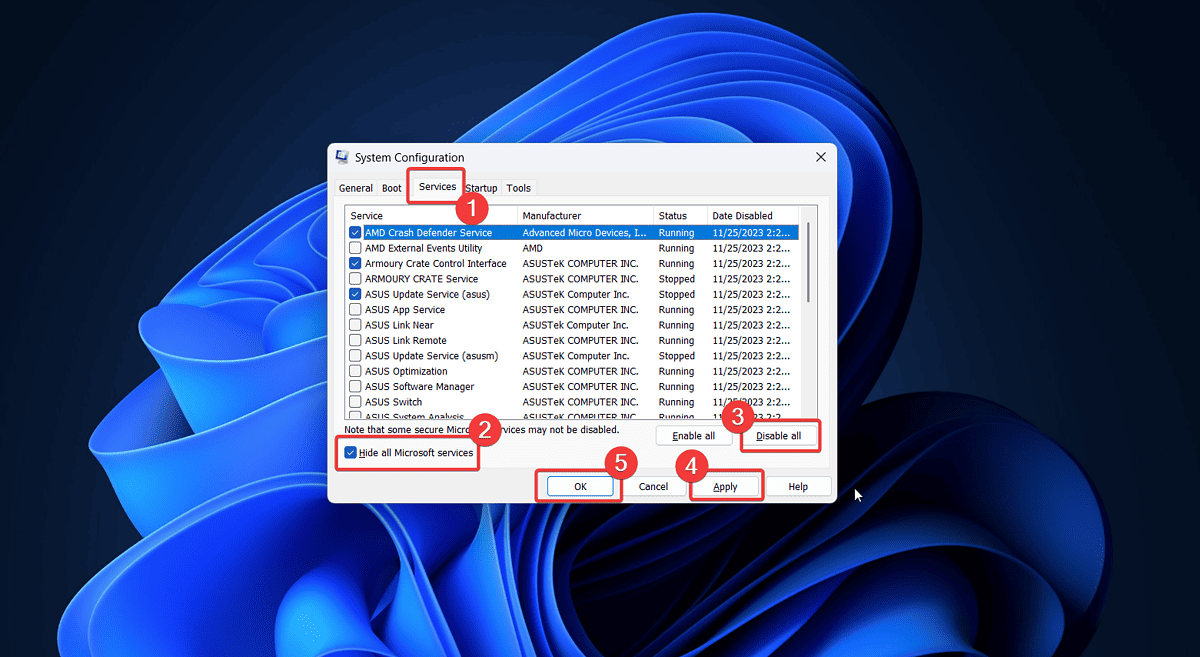
När systemet har startat om kommer alla tredjepartsprogram att inaktiveras vid start.
Lösning 6: Avinstallera alla nyligen installerade program
Om du stöter på felet efter att du har installerat ett specifikt program rekommenderar jag att du avinstallerar det.
- Högerklicka på Start knappen och välj Inställningar från menyn.

- Gå till Appar >> Installerade appar.
- Sök efter det nyligen installerade programmet och klicka på de tre prickarna som är kopplade till det.
- Välja Avinstallera.
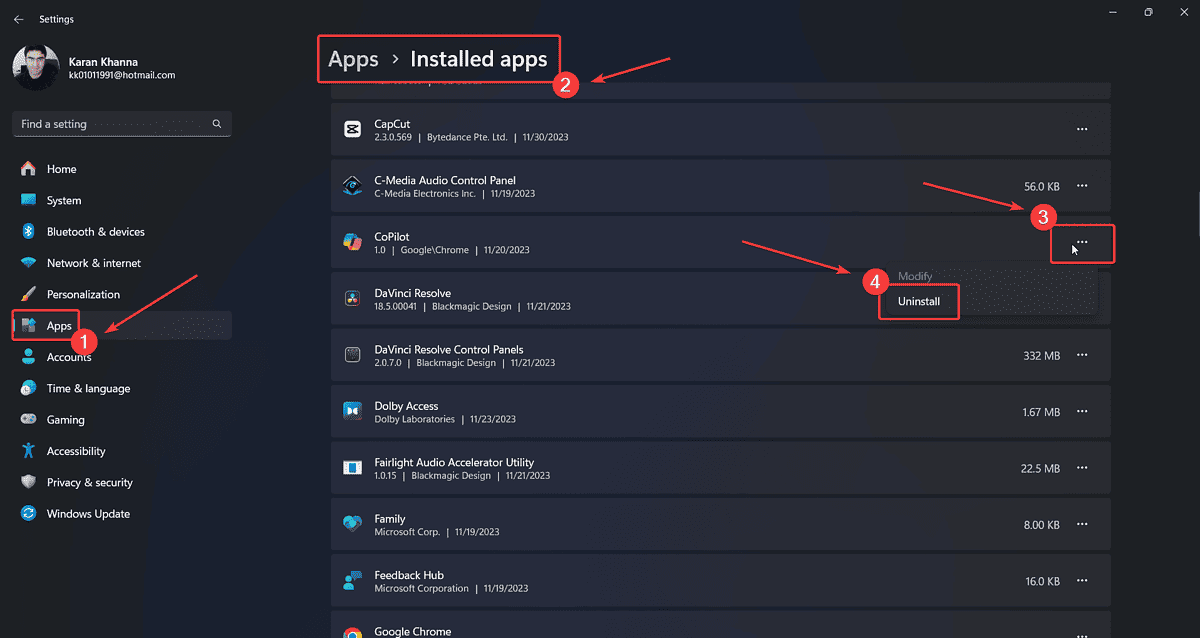
Lösning 7: Kör en fullständig antivirusskanning
Felet 0x000000C1 SPECIAL_POOL_DETECTED_MEMORY_CORRUPTION kan orsakas av ett virus eller skadlig programvara. Du kan skanna ditt system med Windows Security för att isolera denna orsak.
- Sök efter Windows Security i Windows Search bar och öppna programmet.

- Måste Virus- och hotskydd >> Sökalternativ.
- Välja fullständig genomsökning.
- Rulla ner och klicka på Skanna nu.

Lösning 8: Inaktivera antivirusprogram från tredje part
Tredjeparts antivirusprogram är vanligtvis överskyddande. Eftersom Windows Security är tillräckligt för att skydda ditt system kan du inaktivera dessa appar och se om felet kvarstår.
Du kanske också är intresserad av:
- 0x00000003 INVALID_AFFINITY_SET
- 0x00000022 FILE_SYSTEM Fel
- 0x000000F8 RAMDISK_BOOT_INITIALIZATION_FAILED
Sammanfattning
Felet 0x000000C1 SPECIAL_POOL_DETECTED_MEMORY_CORRUPTION kan vara en huvudvärk för användarna. Dessa 8 lösningar bör dock lösa problemet på nolltid. Dela gärna i kommentarerna nedan vilken som fungerade för dig!








Användarforum
0 meddelanden